Windows系统鼠标右键如何添加一键睡眠

1、关闭休眠
管理员运行命令提示符,输入powercfg /h off,回车。
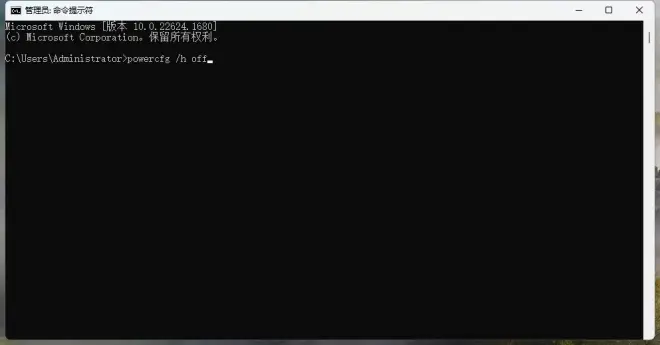
2、下载打开Windows右键管理工具
工具名字叫ContextMenuManager,可以到423down或者mpyit等站点搜索“右键”找到它。

3、添加一键睡眠
打开桌面背景界面,点击右上角“+”,提示shell什么的,确定。

输入菜单文本:睡眠,输入睡眠命令:rundll32.exe powrprof.dll,SetSuspendState Hibernate,确定。

4、添加睡眠图标
点击睡眠命令右侧的小齿轮,添加图标。

up推荐Windows系统内置的电源/关机图标,因为没有更贴切的图标了。win10及以下版本的系统没出现这个图标的话,就在查找框里输入windows/system32/shell32.dll,应该能找到。

5、调整命令位置
还是点击小齿轮,如图所示,将菜单位置设为置底(推荐)。

桌面鼠标右键,即可看到效果。

备注:此工具功能强大,还可以精简/添加其他不需要的右键菜单,请自行体验。

